

By ジーナバロウ, Last updated: September 21, 2020
"方法はありますか? WhatsAppメッセージを抽出する iPhoneから、または私のバックアップから? 何が入ってきたのかわかりませんが、スクロール中に誤ってWhatsApp会話の[削除]ボタンをクリックしました。 それらのほとんどは実際に私が話してきた販売見通しです。 それらすべてを回復する可能性はありますか? どうもありがとうございます。」Glen
自分のWhatsApp会話セットを誤って削除してしまうことは、特にそれらが重要であることを十分に認識している場合には非常に不満です。 これは通常お客様がその瞬間をあまりにも封じ込めるときに起こります、特にお客様が古くて重要ではない会話を削除している場合。 お客様一人じゃありません; 世界中で何百万ものユーザーがこのような偶然の削除の事例を経験しており、それらすべてのユーザーと同様に、彼らは可能な限り最高の回復ソリューションを探しています。 この記事では、当社はすべての最良の方法について説明します。 WhatsAppメッセージを抽出する iPhoneデバイスやさまざまなバックアップから。

パート1。 iPhoneから直接FoneDog iOSデータ復元でWhatsAppメッセージを抽出パート2。 iTunesバックアップからWhatsAppメッセージを取得するパート3。 iCloud BackupからWhatsAppメッセージを復元するパート4。 WhatsAppメッセージを電子メールにエクスポートする/ WhatsAppチャットをiCloudに手動でバックアップするパート5。 FoneDog - iOSデータバックアップ&復元パート6。 ビデオガイド:iTunesバックアップでiPhoneからWhatsappメッセージを回復する方法
最も迅速かつ効果的な抽出方法 WhatsAppメッセージ お客様のiPhoneからのようなサードパーティのソフトウェアを使用している FoneDog iOSデータ復元。 お客様は手動で設定を反転させて時間を浪費する必要はありませんし、他の可能なオプションのためにインターネットを精査する必要はありません。 FoneDog iOSデータ復元 特に削除されたファイルや不足しているファイルを回復する場合には柔軟な方法があります WhatsAppメッセージ, 写真、および他の ビデオ 内容 WhatsAppはすべてのメッセージをサーバーに保存しないため、メッセージがなくなったことを知ることは恐ろしいことがあります。 良い面には、回復する方法やいくつかのオプションがあります。 WhatsAppメッセージを抽出する バックアップと第三者のプログラムを使用しています。 FoneDog iOSデータ復元 お客様の個人情報の保護、効果的な復元、世界中の信頼を保証されているため、最高のソフトウェアソリューションを見つけるための時間を節約します。 このプログラムの仕組みを利用するには、このプログラムをダウンロードして使い始める。 ソフトウェアの使用方法については、以下のガイドを参照してください。
お使いのコンピュータ(WindowsまたはMac)で、ダウンロード FoneDog iOSデータ復元 自分のWebサイトからダウンロードし、コンピュータにインストールしてください。 インストールが完了したら、メインウィンドウが表示されるまでプログラムを実行します。 画面の指示に従ってインストールしてください。 プログラムのホーム画面で、iOSデバイスから復元する"。

クリック "スキャンの開始"プロセスを開始します。 この段階では、USBケーブルを使用してiPhoneデバイスを接続するように求められます。 接続を保護し、デバイスのスキャン中に中断を避ける。

FoneDog iOSデータ復元 正常に完了するためにiPhoneデバイス全体をスキャンします WhatsAppメッセージを抽出する。 ただし、タイプの回復を行う前に、WhatsAppで新しいメッセージを使用したり保存したりしないでください。 新しいファイルを保存すると、削除されたファイルが上書きされて永久に消えてしまう可能性があります。 スキャンが完了すると、復元されたすべてのメッセージを1つの画面でプレビューできるようになりました。 それぞれの会話リストに目を通して、すべてが完了し、必要なものが本当に回復したことを確認することができます。 確認したら、それらのメッセージを選択して選択するか、単にすべてを選択して回復することができます。 クリックして "回復するデスクトップにフォルダを保存します。

目的のWhatsAppメッセージをすべて回復して抽出しました。 上記の簡単な手順を実行することで、技術的な知識や技術者の助けを借りずに簡単に復元できます。
まだ使用中 FoneDog iOSデータ復元、 お客様もすることができます WhatsAppメッセージを抽出する お客様のiTunesのバックアップファイルから。 事故の前に必ずバックアップを作成して、必要な情報がすべて揃っていることを確認してください。 必要なのは、同じソフトウェアを起動し、以下のガイドに従うだけです。
プログラムが起動したら、iTunesのバックアップファイルから復元する右側のメニューには、iPhoneで作成したすべてのiTunesバックアップファイルが表示されます。 これらのメッセージを元に戻すには、誤って削除したものよりも前の日付または日付を選択してください。 クリックして "スキャンの開始" 続ける。

iPhoneのデータ負荷に応じてスキャンに時間がかかることがあります。 終了すると、回復したWhatsAppのすべての会話の一覧が表示されます。 お客様が探していたメッセージを慎重に選択して、回復する"。

別の方法 WhatsAppメッセージを抽出する iCloud Backupファイルを使用しています。 iCloudは、iOSによる他のバックアップよりも簡単にデータを復元する方法を提供します。 iCloudからWhatsAppメッセージを効果的に抽出するには、 FoneDog iOSデータ復元 「iCloudバックアップファイルから復元する以下の手順を参照してください。
お使いのコンピュータで、 FoneDog iOSデータ復元 ソフトウェアをクリックし、iCloudバックアップファイルから復元する"プロセスを開始します。

iCloudバックアップを抽出する前に、iCloudアカウントにログインする必要があります。 プライバシーについて心配しないでください。 FoneDog iOSデータ復元 お客様のプライバシーを尊重し、常にプライバシー保護を遵守します。

ログインすると、iPhoneデバイスで作成されたすべてのiCloudバックアップファイルのリストが表示されます。 WhatsAppメッセージが誤って削除される前に作成されたiCloudバックアップファイルを選択します。

ポップアップ画面では、抽出するすべてのファイルタイプを選択できます。 目的のファイルの各ボックスにチェックを入れて "次"。

プログラム FoneDog iOSデータ復元 iCloudのバックアップをスキャンし、復元するファイルを抽出します。 抽出した後、「WhatsApp」メッセージを簡単に選択するには、回復する" これは、抽出されたすべてのWhatsAppメッセージを含むデスクトップ上のフォルダを作成します。必読:
AndroidまたはiPhoneで削除したWhatsAppの写真を復元する方法

上記の方法には、それぞれ独自の長所と短所があります。 iTunesまたはiCloudのバックアップファイルから抽出すると、作成されたバックアップ設定に応じて、新しいアプリや既存のアプリやiPhoneの設定が削除されることがあります。 ただし、 FoneDog iOSデータ復元データが上書きされない限り、削除されたWhatsAppメッセージを抽出しても、電話機のアプリと設定は完全に維持されます。
回復するための別の方法または WhatsAppメッセージを抽出する Backは、WhatsAppの設定で手動バックアップを行ったときです。
WhatsAppの電子メールへの会話をエクスポートする
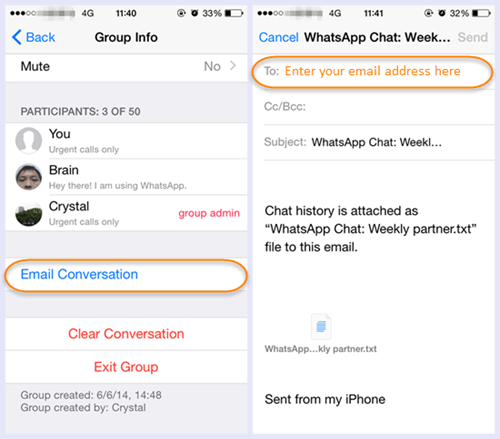
使用してWhatsAppメッセージを抽出する iCloud 電話の内容と設定を消去する
このバックアップと復元のプロセスは、完全にiPhoneを置き換え、さらなるデータ損失の危機に瀕した状況に陥ります。 iCloudバックアップでは、必要な特定のファイルを選択的に回復することはできず、ダウンロードする前にプレビューすることはできません。

WhatsAppチャットバックアップの設定を抽出する
これは、WhatsApp設定からこの機能をオンにした場合にのみ使用できます。
WhatsAppの会話をバックアップするには:
WhatsAppの会話を復元するには:
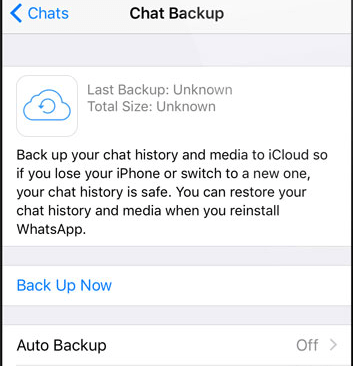
これは、WhatsAppアカウントで使用されているのと同じ電話番号でのみ行うことができます。
FoneDog iOSツールキット すべてのiOS所有者のニーズを理解しているため、WhatsAppメッセージングだけに最適な代替手段となります。 偶発的な削除やWhatsAppのデータ損失の場合は、ほんの数分でそれらを抽出して復元できるというセキュリティが確保されています。 FoneDog iOSデータのバックアップとリストア 重要なWhatsAppファイルとメッセージをバックアップし、将来簡単に復元するための別のプログラムです。 このソフトウェアは、起こっている共通のシナリオに基づいてユーザーのニーズを満たすために、WhatsAppアプリケーション用に特別に開発されました。 WhatsAppは実際にはインスタントメッセージングの世界で次なる大きなものですので、このプログラムを将来の参考資料として使用したい場合は、以下のガイドを参考にしてください。
FoneDog iOSデータのバックアップとリストア WindowsとMacで使用できるので、使用しているコンピュータに基づいて特定のソフトウェアをダウンロードできます。 ダウンロードが完了したら、プログラムをインストールして実行してください。 メインプログラムウィンドウが表示されたら、USBケーブルを使ってiPhoneをコンピュータに接続できるようになりました。

所定のオンスクリーンツールで、WhatsApp Transfer、Backup&Restoreを選択して、WhatsAppのすべてのメッセージ、写真、およびその他のメディアコンテンツのバックアップを開始します。

次の画面ウィンドウで、必要なツールを選択することができます。 この時点で、WhatsAppメッセージをバックアップしたい場合があるので、WhatsAppメッセージをバックアップする" 次のウィンドウで[バックアップ]をクリックし、プロセス全体が終了するまで待ちます。

バックアップが完了したという通知を受け取ったら、バックアップファイルを表示できるようになりました。

に WhatsAppメッセージを抽出する
お客様のiPhoneでWhatsAppメッセージを削除したり、失ったりした場合は、ここからバックアップファイルを使用するのが最適です。 FoneDog iOS Appのバックアップとリストア.
同じものを使う FoneDog WhatsAppのバックアップとリストア 〜へのプログラム WhatsAppメッセージを抽出する、 ソフトウェアを開き、WhatsApp転送、バックアップ&復元"iPhoneを接続します。

画面上の4つの素晴らしい選択肢から、iOSデバイスにWhatsAppメッセージを復元する"iPhone自体にバックアップを抽出する。 [復元]をクリックして続行します。

数分かかる復元プロセスの後、iPhoneでバックアップされたすべてのメッセージが表示されるようになりました。 それらをデバイスに直接リカバリすることも、CSV、Vcard、HTMLファイル形式でコンピュータに保存することもできます。 これは、FoneDog WhatsApp Backup and Restoreソフトウェアがインストールされている限り、別のモバイルデバイスまたはコンピュータに保存することもできます。
人々はまた読むクイックガイド:iPhoneの回線チャット履歴のバックアップと復元
与えられた方法に基づいて、お客様は本当に回復ソリューションを真剣に受け取り、まったく新しいレベルにもたらすFoneDog iOS Data Recoveryの違いを見ることができます。 何を求めることができますか? 安全かつ便利な選択的プレビューオプション。ユーザーフレンドリーで効果的なものがすべて1つのプログラムにまとめられています。 それは間違いなくすべてのiOSデバイスにとって最高のソフトウェアパートナーです。 トライアルバージョンを使用して自分で確認してください!
コメント
コメント
人気記事
/
面白いDULL
/
SIMPLE難しい
ありがとうございました! ここにあなたの選択があります:
Excellent
評価: 4.6 / 5 (に基づく 82 評価数)